विषय
- #संदेश संग्रहण
- #स्लैक चैनल हटाना
- #चैनल प्रबंधन
- #स्लैक गाइड
- #हटाने का तरीका
रचना: 2024-10-04
रचना: 2024-10-04 17:45

हम आपको सहयोगात्मक उपकरण, स्लैक (Slack) से चैनल को हटाने के तरीके के बारे में बताने जा रहे हैं।
चैनल को हटाते समय भी पोस्ट्स को सहेजने का एक तरीका है, और उस चैनल के पोस्ट्स को हटाने का भी एक तरीका है। पोस्ट्स के संरक्षण का महत्व मुख्य रूप से दो कारणों से है।
1. स्लैक के मुफ्त संस्करण में, केवल हाल के 10,000 पोस्ट्स और हाल के 90 दिनों के पोस्ट्स ही खोजे जा सकते हैं और दिखाई देते हैं।
बेशक, 10,000 से अधिक पोस्ट्स हटाए नहीं जाते हैं, और यदि आप पेड वर्ज़न में अपग्रेड करते हैं, तो वे दिखाई देंगे। यानी, स्लैक के सर्वर पर उन्हें सहेजा और संग्रहीत किया जाता है।
इसका मतलब है कि वे स्लैक को मुफ्त से पेड वर्ज़न में बदलने की योजना के साथ कार्य संवादों की खोज करने और उन्हें खोजने की सीमा लगा रहे हैं।
आप पिछले पोस्ट्स को जबरदस्ती हटा सकते हैं, और मैक्रो बनाकर उन्हें हटा सकते हैं, लेकिन सार्थक कार्य संवादों को हटाने के संदर्भ में, पेड वर्ज़न में अपग्रेड करना बेहतर हो सकता है। (यदि यह एक समुदाय के रूप में संचालित होता है, तो पेड वर्ज़न में अपग्रेड करना मुश्किल है.....)
2. यदि आप चैनल के पोस्ट्स को नहीं हटाते हैं, तो खोज करते समय संग्रहीत पोस्ट्स दिखाई देंगे।
अर्थात्, (मुफ्त संस्करण के मामले में) अन्य चैनलों के पोस्ट्स उतने नहीं खोजे जा सकते हैं।
उदाहरण के लिए, यदि A चैनल में 5,000 पोस्ट्स हैं, B चैनल में 4,000 पोस्ट्स हैं, और C चैनल में 1,000 पोस्ट्स हैं, और यदि आप A चैनल के सभी पोस्ट्स को सहेजते हैं, तो भविष्य में यदि B चैनल में 2,000 पोस्ट्स जमा हो जाते हैं, तो A चैनल के पोस्ट्स के कारण कुछ पोस्ट्स खोजे नहीं जा सकते हैं। बेशक, यह संदेशों के आदान-प्रदान के समय पर निर्भर करेगा।
और 90 दिनों के बाद भी, खोज करते समय वे दिखाई नहीं देंगे, इसलिए यदि बहुत समय बीत चुका है (=90 दिन), तो संग्रहीत पोस्ट्स की दृश्यता बहुत महत्वपूर्ण नहीं है, इसलिए उन्हें सहेजना बेहतर हो सकता है।
मानक सुविधा (मुफ्त संस्करण में भी उपलब्ध)
व्यवस्थापक अधिकार आवश्यक (अधिकार सेटिंग के आधार पर, यह संभव या असंभव हो सकता है)
1. चैनल के नाम पर क्लिक करें। एक पॉपअप दिखाई देगा।
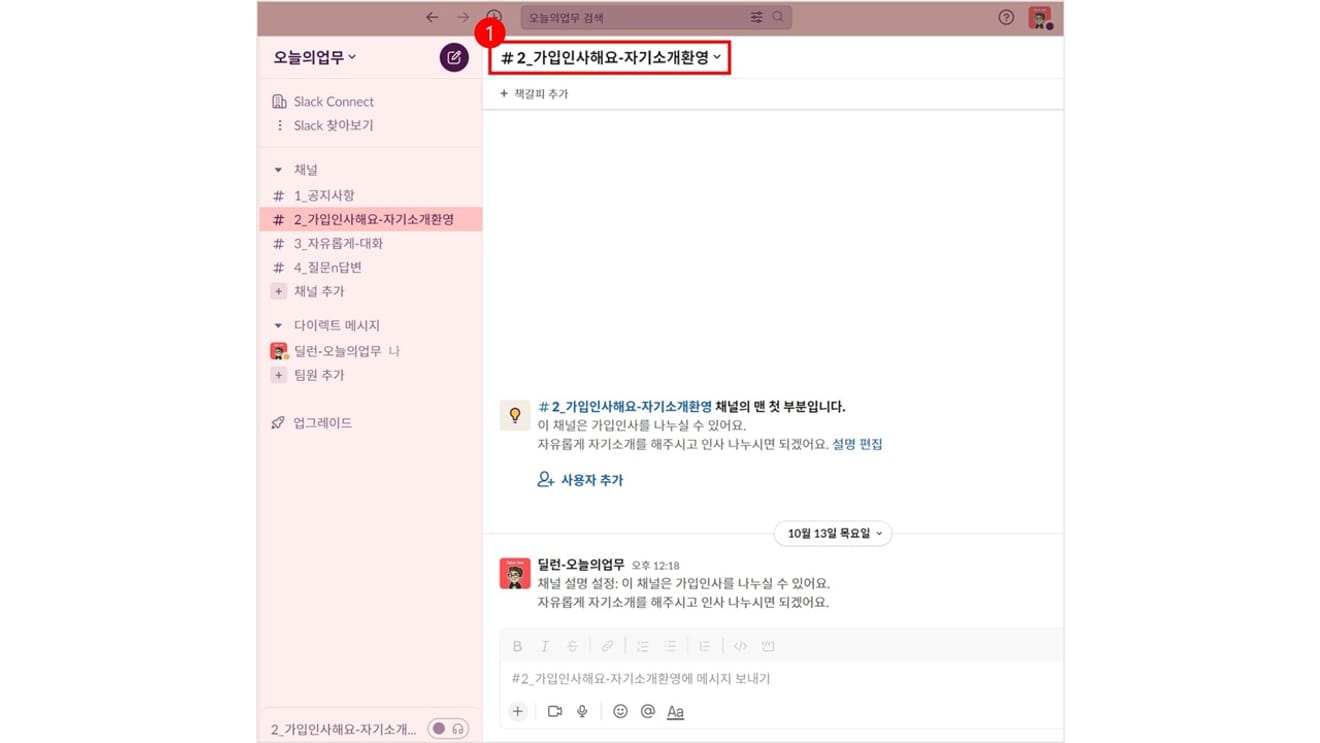
2. [सेटिंग] पर क्लिक करें।
3. [इस चैनल को हटाएं] पर क्लिक करें।
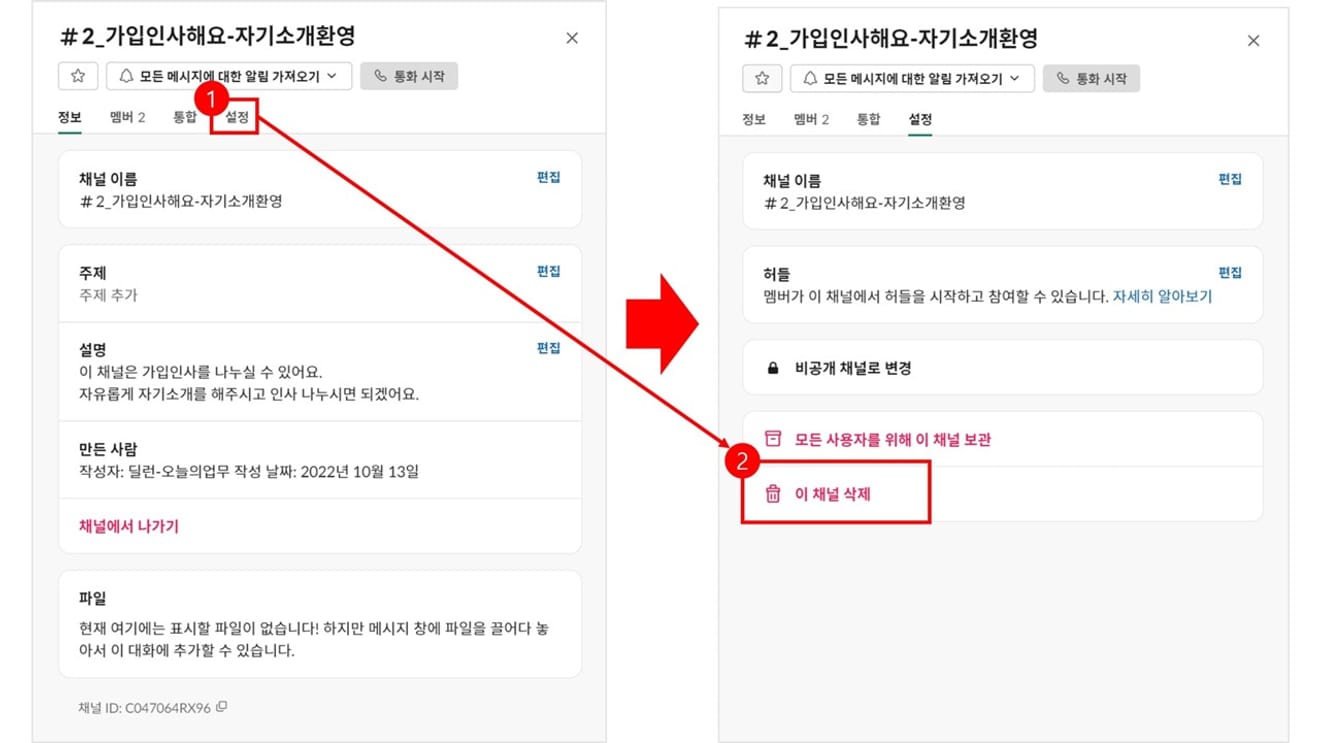
4. निर्देश दिखाई देंगे। यदि आप संदेशों को हटाने की योजना बना रहे हैं, तो [सभी उपयोगकर्ताओं के लिए इस चैनल को सहेजें] बॉक्स को चेक करें और [चैनल हटाएं] पर क्लिक करें। (यदि आप संदेशों को सहेजना चाहते हैं, तो [रद्द करें] पर क्लिक करें)
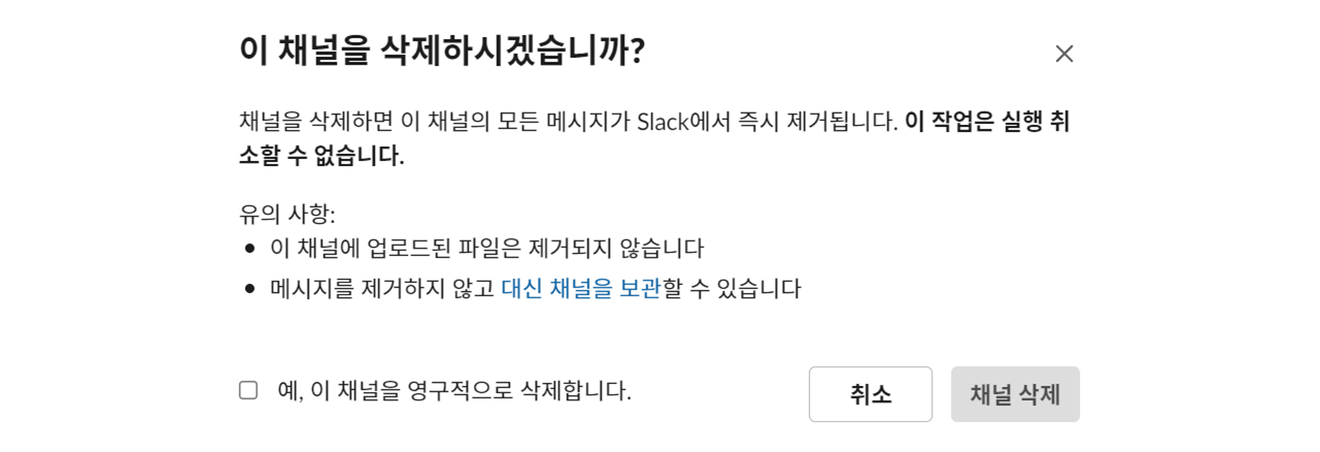
5. समाप्त
1. [चैनल] पर माउस रखें, [तीन बिंदुओं वाला बटन] ढूंढें और उस पर क्लिक करें, और [चैनल ब्राउज़ करें] बटन ढूंढें और उस पर क्लिक करें।
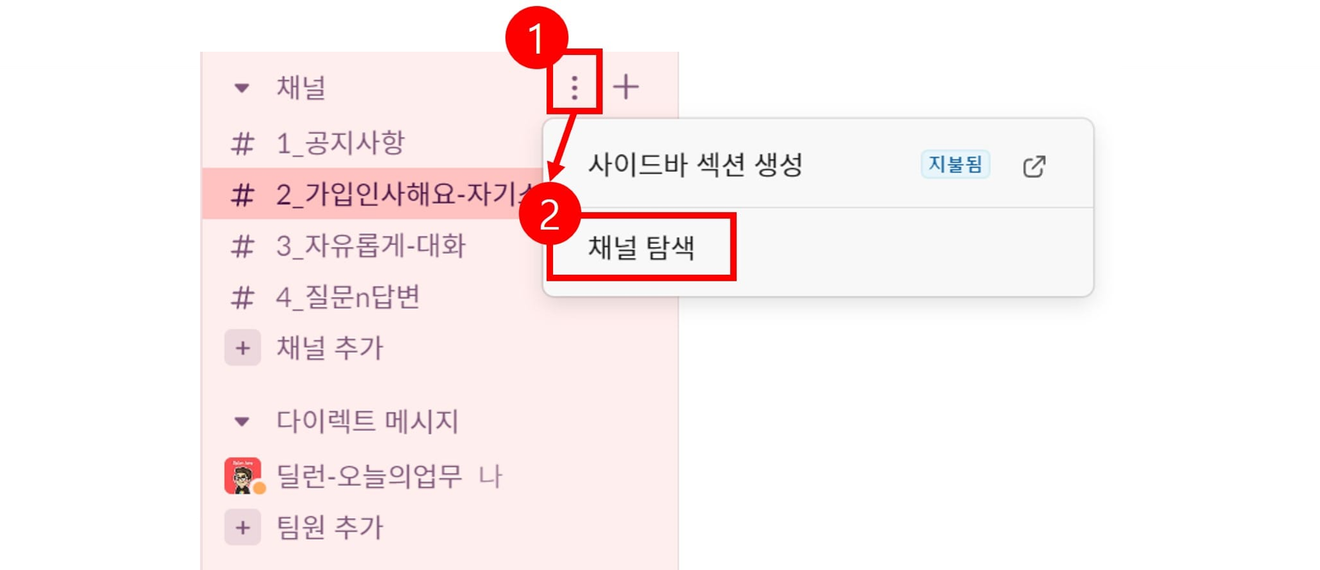
2. उस चैनल पर माउस रखें जिसे आप हटाना चाहते हैं, तो [देखें] बटन दिखाई देगा। उस बटन पर क्लिक करें।
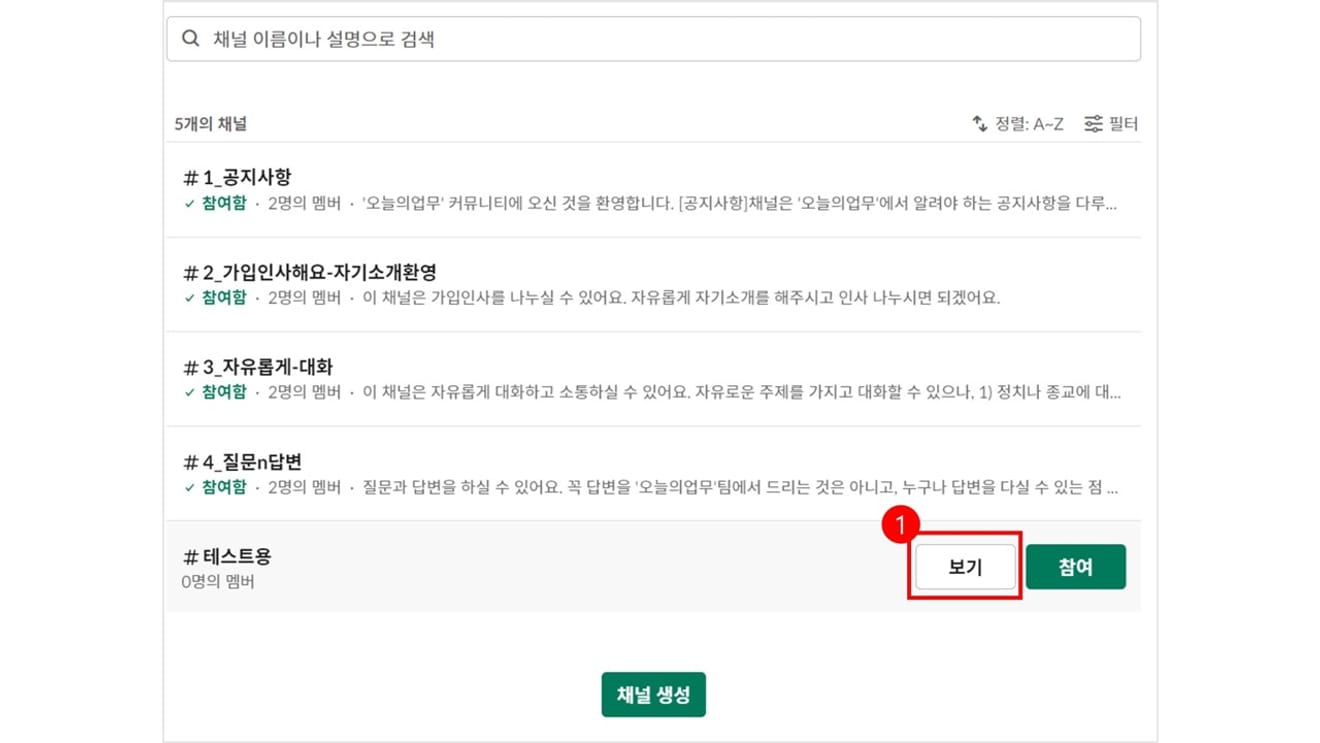
3. चैनल की बातचीत दिखाई देगी। नीचे [विवरण] बटन पर क्लिक करें।
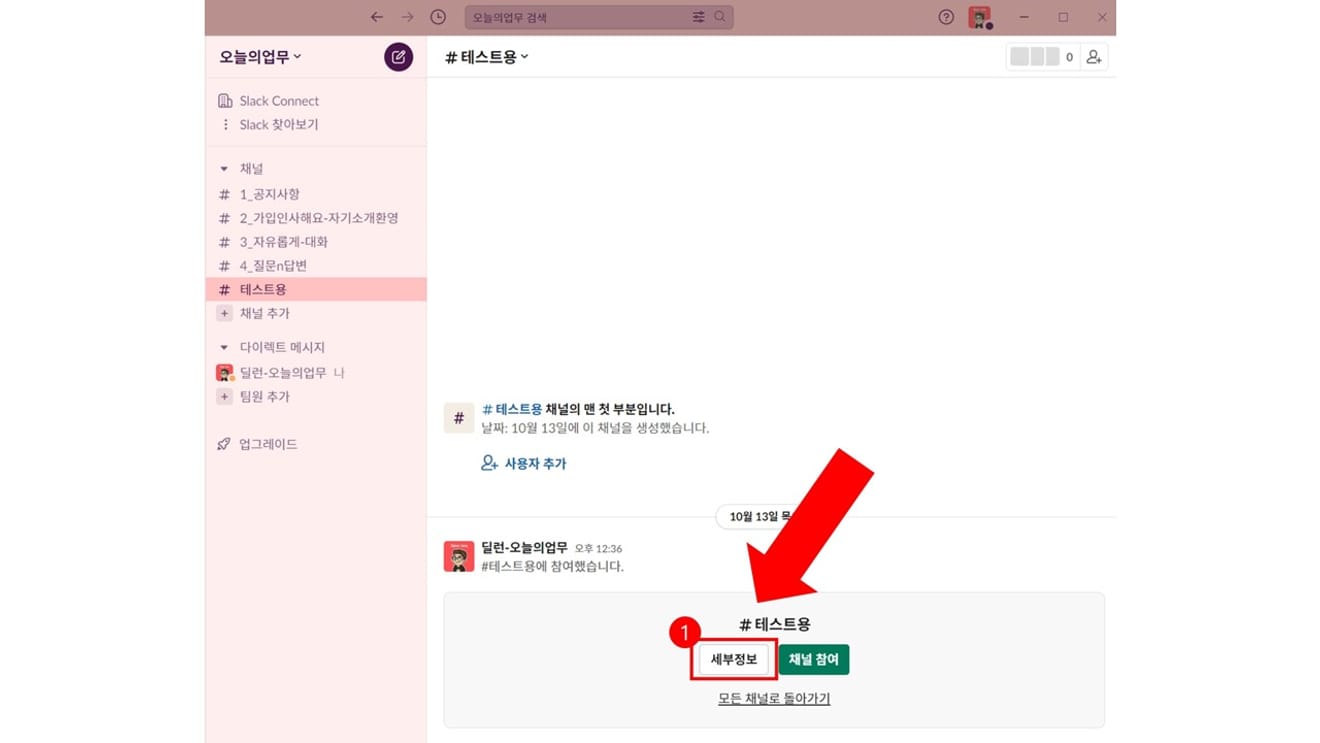
(यहाँ से, यह चैनल में शामिल होने के मामले के समान है।)
4. जब पॉपअप दिखाई दे, तो [सेटिंग] पर क्लिक करें।
5. [इस चैनल को हटाएं] पर क्लिक करें।
6. निर्देश दिखाई देंगे। यदि आप संदेशों को हटाने की योजना बना रहे हैं, तो [सभी उपयोगकर्ताओं के लिए इस चैनल को सहेजें] बॉक्स को चेक करें और [चैनल हटाएं] पर क्लिक करें। (यदि आप संदेशों को सहेजना चाहते हैं, तो [रद्द करें] पर क्लिक करें)
7. समाप्त
टिप्पणियाँ0